Pobierz brakujący plik DLL w ciągu kilku minut
- The SDL2.dll ma kluczowe znaczenie dla aplikacji multimedialnych, zwłaszcza gier i emulatorów, aby bezproblemowo wykonywać operacje zapisu.
- Gdy biblioteka DLL nie zostanie znaleziona, często jest to wynikiem uszkodzonego stanu pliku lub nieprawidłowej instalacji aplikacji.
- Aby uzyskać brakującą bibliotekę DLL, możesz użyć skutecznego narzędzia do naprawy, które pomogło wielu użytkownikom lub skorzystać z innych rozwiązań.
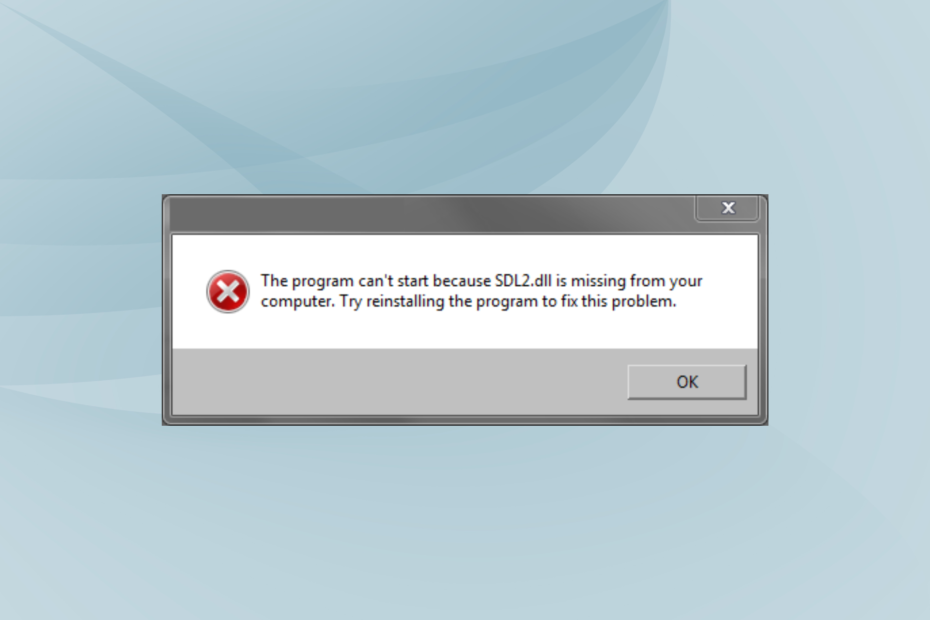
XZAINSTALUJ KLIKAJĄC POBIERZ PLIK
To narzędzie zastąpi uszkodzone lub uszkodzone biblioteki DLL ich funkcjonalnymi odpowiednikami, korzystając z dedykowanego repozytorium, w którym znajdują się oficjalne wersje plików DLL.
- Pobierz i zainstaluj Fortec na twoim komputerze.
- Uruchom narzędzie i Rozpocznij skanowanie znaleźć pliki DLL, które mogą powodować problemy z komputerem.
- Kliknij prawym przyciskiem myszy Rozpocznij naprawę zastąpienie uszkodzonych bibliotek DLL działającymi wersjami.
- Fortect został pobrany przez 0 czytelników w tym miesiącu.
Pliki DLL są niezbędne do uruchamiania programów na komputerze. Podczas gdy Microsoft opracowuje niektóre, inne są publikowane i wydawane przez niezależnych programistów w celu obsługi ich aplikacji. A jednym z takich, który wpływa na kilka programów, w tym UModel i Visual Studio, jeśli nie zostanie znaleziony, jest SDL2.dll.
Prosta warstwa DirectMedia lub SDL to biblioteka dostępna na różnych platformach, ułatwiająca pisanie w aplikacjach multimedialnych, na przykład emulatorach, grach i oprogramowaniu do edycji/renderowania. Dowiedzmy się więc wszystkiego o tym, kiedy SDL2Brak pliku DLL z Twojego komputera.
Dlaczego w systemie Windows brakuje pliku SDL2.dll?
Oto kilka powodów, dla których plik DLL nie został znaleziony:
- Niewłaściwa instalacja aplikacji: W większości przypadków aplikacja, która wymaga biblioteki DLL, jest dołączona do pakietu instalacyjnego. Jeśli więc nie możesz znaleźć SDL2.dll, prawdopodobnie instalacja nie przebiegła prawidłowo.
- Omyłkowe usunięcie pliku DLL: W kilku przypadkach użytkownicy przypadkowo usunęli plik DLL podczas wprowadzania pewnych zmian. Nawet zmiana ścieżki pliku może prowadzić do problemów.
- Plik DLL jest uszkodzony i nieczytelny: Często pliki DLL ulegają uszkodzeniu po dłuższym użytkowaniu. Więc nie jest to już czytelne, a Nie można znaleźć biblioteki DLL przez program.
Co mogę zrobić, jeśli na moim komputerze brakuje biblioteki SDL2 dll?
Zanim przejdziemy do nieco skomplikowanych rozwiązań, oto kilka szybkich rozwiązań do wypróbowania:
- Uruchom ponownie komputer, a następnie uruchom program zgłaszający błąd.
- Sprawdź oczekujące aktualizacje aplikacji lub systemu operacyjnego i zainstaluj je.
- Upewnić się SDL2.dll nie występuje w Kosz. W takim przypadku przywróć plik do pierwotnej lokalizacji. Możesz także użyć dedykowanego oprogramowanie do odzyskiwania plików z Kosza.
Jeśli żadna nie działa, przejdź do poprawek wymienionych obok.
Niezależnie od tego, czy są to biblioteki DLL opublikowane przez źródła zewnętrzne, czy Microsoft, szybkim sposobem na pobranie pliku SDL2.dll, gdy go brakuje, jest użycie niezawodnego narzędzia do naprawy. W przypadku aplikacji innych firm zwykle jest to wina niekompatybilności, ale nie można zignorować możliwości jej braku.
Na podstawie opinii użytkowników zidentyfikowaliśmy jedno z najlepszych narzędzi do naprawy bibliotek DLL, które działa za każdym razem i dostarczy brakujący plik z ogromnej bazy danych obejmującej wszystkie kiedykolwiek opublikowane biblioteki DLL.
2. Przenieś plik DLL do katalogu programu
Niektórzy użytkownicy stwierdzili, że przeniesienie pliku DLL do katalogu programu, tj. do folderu, w którym przechowywany jest program uruchamiający (.exe) i inne pliki, może pomóc. Więc najpierw idź do SDL2.dll lokalizacja, która zwykle jest:C:\Windows\System32
Jeśli nie możesz znaleźć tutaj biblioteki DLL, sprawdź wszystkie podfoldery w katalogu programu i skopiuj plik.
-
Dla programów 64-bitowych:
C:\Pliki programów -
Dla programów 32-bitowych:
C:\Pliki programów (x86)
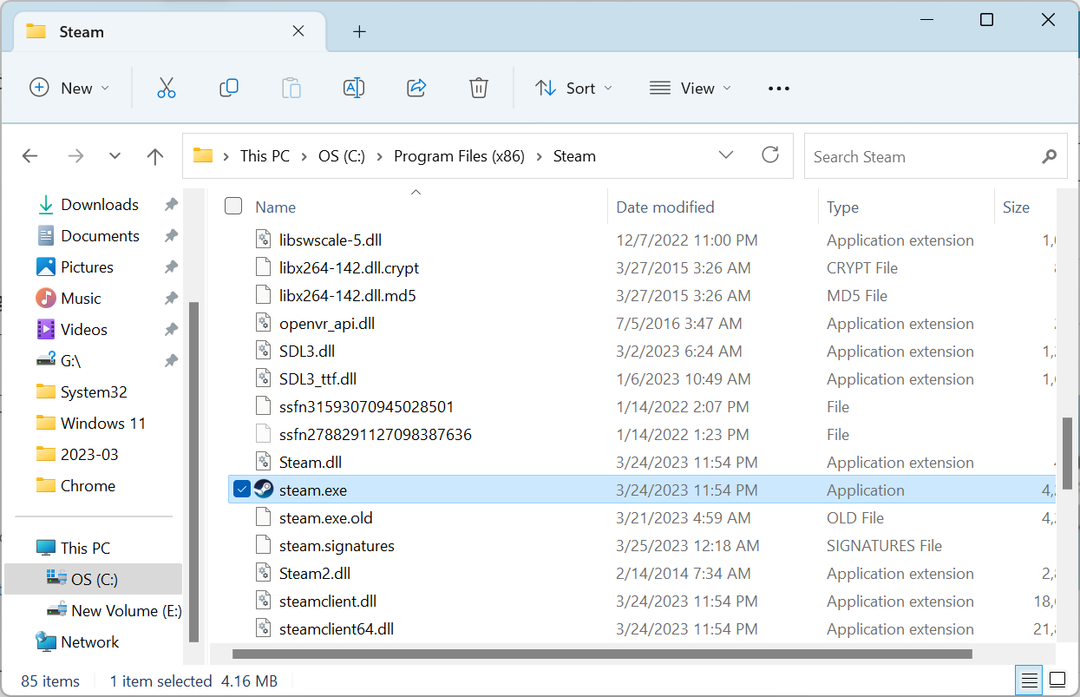
Po zakończeniu zlokalizuj program uruchamiający i wklej plik DLL do tego samego folderu, w którym przechowywany jest poprzedni.
3. Ponownie zainstaluj aplikację, której dotyczy problem
- Naciskać Okna + R otworzyć Uruchomić, typ appwiz.cpl w polu tekstowym i naciśnij Wchodzić.
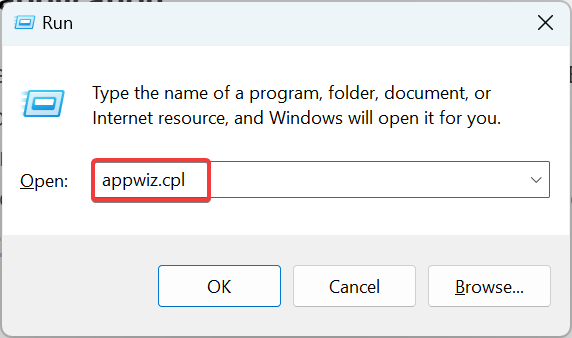
- Teraz wybierz aplikację, która zgłasza błąd, i kliknij Odinstaluj.
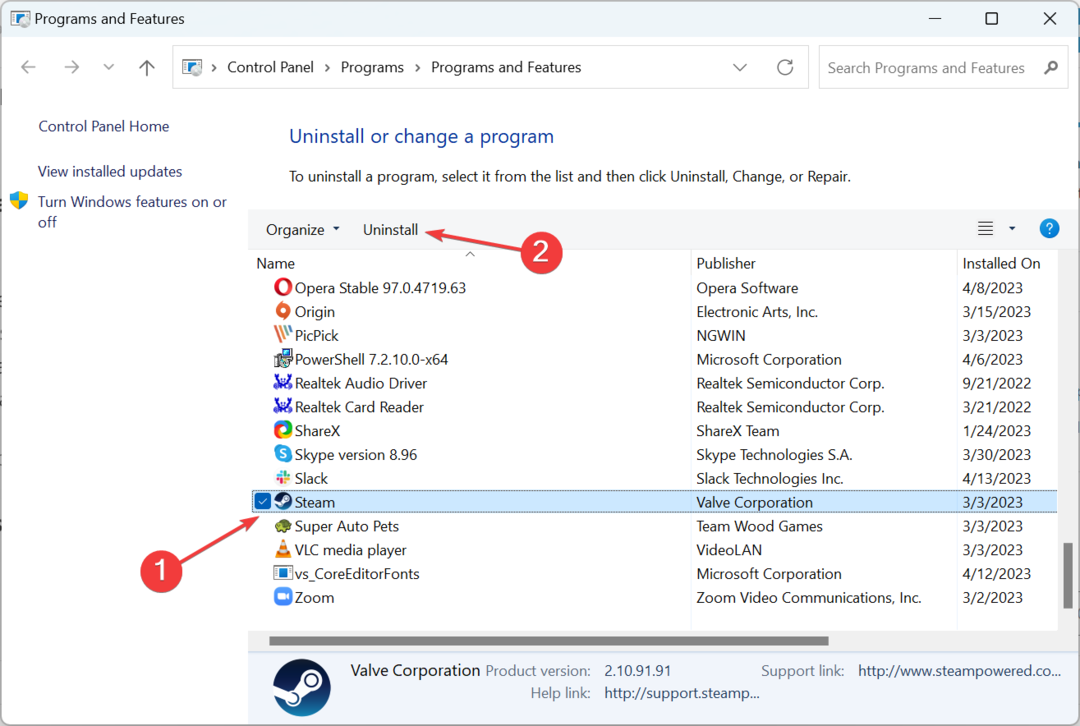
- Postępuj zgodnie z instrukcjami wyświetlanymi na ekranie, aby zakończyć proces odinstalowywania.
- Następnie przejdź do wiarygodnego źródła pobierania, oficjalnej strony internetowej lub sklepu Microsoft Store, i ponownie pobierz aplikację.
Szybka poprawka, gdy brakuje SDL2.dll w Steam lub innych programach odinstaluj aplikację i zainstaluj od nowa. Możesz także użyć A niezawodne oprogramowanie do odinstalowywania aby upewnić się, że wszystkie pozostałe pliki zostały usunięte.
- Nie znaleziono Modio.dll: 4 sposoby, aby to naprawić
- Cardgames.dll: jak go pobrać i naprawić, gdy go brakuje
- Brakuje pliku Bdb.dll? Jak naprawić błąd lub pobrać go ponownie
- Brak lub nie znaleziono Shlwapi.dll: jak go naprawić
4. Wykonaj przywracanie systemu
- Naciskać Okna + R otworzyć Uruchomić, typ rstrui.exei kliknij OK.
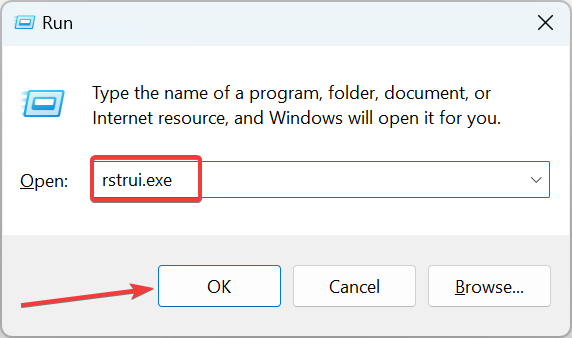
- Wybierać Wybierz inny punkt przywracania opcję i kliknij Następny.
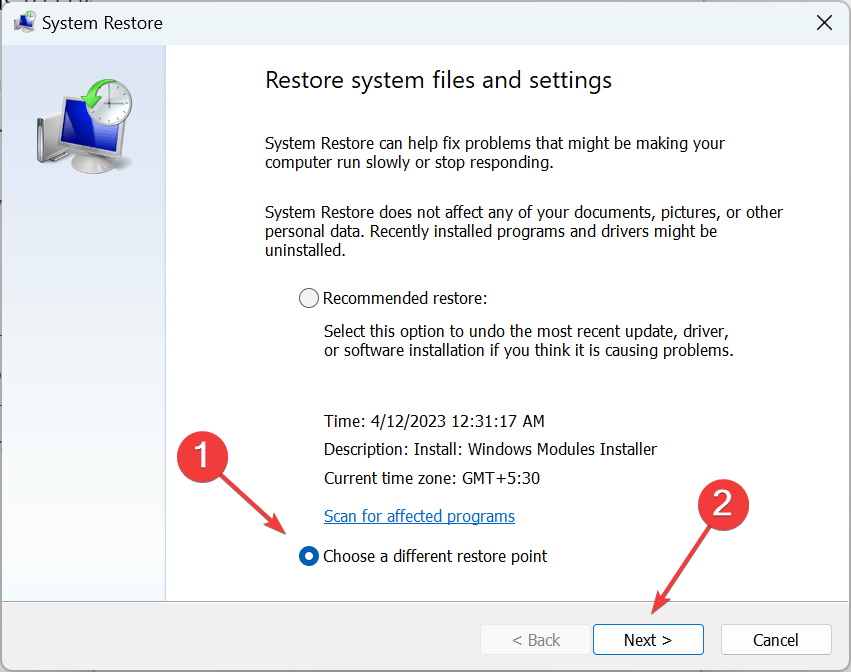
- Wybierz inny punkt przywracania z listy i kliknij Następny. Upewnij się, że wybrałeś taki, który został utworzony przed pierwszym pojawieniem się problemu.

- Sprawdź szczegóły i kliknij Skończyć aby rozpocząć proces przywracania.
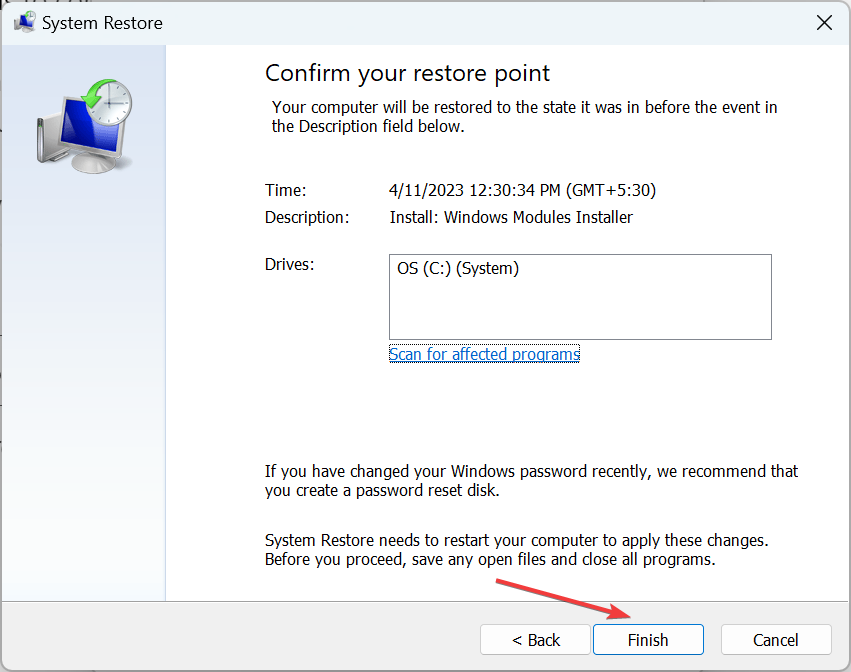
- Po zakończeniu przywracania systemu błąd nie powinien pojawić się ponownie.
Przywracanie systemu to skuteczne narzędzie do rozwiązywania problemów, które może pomóc rozwiązać wiele problemów w systemie Windows. Pomoże to odzyskać lub zainstalować SDL2 DLL w mgnieniu oka.
Dlatego eksperci polecają Cię regularnie tworzyć punkty przywracania w systemie Windows. Poza tym, jeśli coś nie pójdzie zgodnie z planem, możesz cofnąć przywracanie systemu.
Nie zapomnij sprawdzić najlepsze narzędzia do naprawy DLL i zdobądź go już dziś, aby uniknąć takich błędów.
W przypadku jakichkolwiek pytań lub podzielenia się tym, co zadziałało w Twoim przypadku, upuść komentarz poniżej.
Nadal występują problemy?
SPONSOROWANE
Jeśli powyższe sugestie nie rozwiązały problemu, na komputerze mogą wystąpić poważniejsze problemy z systemem Windows. Sugerujemy wybór rozwiązania typu „wszystko w jednym”, np forteca aby skutecznie rozwiązywać problemy. Po instalacji wystarczy kliknąć Zobacz i napraw przycisk, a następnie naciśnij Rozpocznij naprawę.


